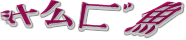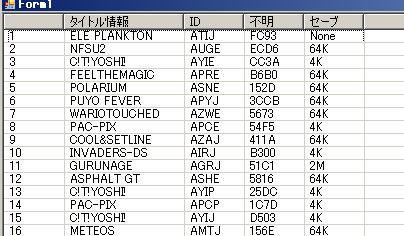アーカイブ
初心者でも使えるかどうかについて言及するとき、
実際に身近な初心者に説明するつもりでそのシーンを想像し、
説明が成功して納得させられるかどうかというシミュレーションを行う。
例えばウチの嫁はDSには全然興味がないし、将来も興味を持たないだろうが、
もし興味を持った場合はどうやって教えたら伝わるだろうかと、仮想の嫁に説明してみる。
最初に購入する時点での壁については簡単な説明で乗り越えられる。
メーカーが指定されたMicroSDしか使うな、だからKingston1GBを買え、これでいい。
なんなら、それが安く売ってるサイトを探すところまで付き合ってあげれば初心者でも買える。
DSでAceKardのOSから起動するゲームを選ぶ方法についても、
日本語が怪しいからアイコンを頼りに選べとか言えば納得してもらえるはず。
最新ゲームだと自分で設定しないと動かないから、公式リストが出るのを待てって言えばいい。
英語や中国語を覚えて自分で設定するとかいうのは、本当に興味がある人だけやればいい。
あとは、PC上で使うクライアントソフトの説明だけ出来れば、初心者でも使えそうだ。
それについて今日は書いてみたが、やっぱり初心者には無理っぽい。
というわけで、クライアントソフトは中国語版ではなく英語版をダウンロード。
とか言いながら、現時点では公式サイトに英語版の存在など書かれていない。
でも入手先はちゃんと公式サイト内のこのフォルダ。
http://www.acekard.com/wp-content/uploads/File/
ここにある、akm.rarは中国語版、akm_e.zipはどうやら英語版というか国際版らしい。
あと、セーブリストも同じ場所に置いてあるが、毎日更新のX9TFに比べて遅めかも。
ともかくその二つは確実にダウンロードする。
インストーラーなしなので、akm_e.zipを適切な場所に解凍するのは各自手作業。
その中にあるsavelist.binがセーブタイプを記したリストなので、最新の物で上書き。
このリストと、英語版OSであるakmenu2.ndsなどが、あとで密かにAKFSに投入される。
いきなりakm.exeを起動しても、日本語版のWindowsだと中文で動作してしまう。
そこで、同フォルダ内のakm.ENGというファイルをakm.JPNに名前を変更。
そのあとで起動してあげると、日本語版Windowsでも英語表示に変わる。
いずれは「エイスカード」用に日本語クライアントも出るだろうが、今はとりあえず英語で。
ロケールに依存しちゃってファイル名のユニコード表示は不可能だが、
これもそのakm.JPNのおかげでせめてファイル名だけは日本語表示できるようになる。
クライアントソフトAceKard Managerを起動したら、Toolメニューにある物を順番にこなす。
まずはMicroSDを、Kingston 1GBでフォーマットし、スピードを3に設定。
次に、セーブリストとOSを転送するが、そのファイルはクライアントからもDSからも見えない仕様。
必要ならMoonShellも入れるのだが、あたしゃそれに興味がないのでやってない。
ファイル転送ソフトとしての操作性は別に良くもないけど悪くもなく、使い方は普通にわかる。
普通にわかるって事はちゃんとした作りの、出来の良いソフトであるという証拠だ。
ロムにパッチ当てたり、そのオプションを指定したりという必要はないのだが、
Trim済みのロムもちゃんと動作するので、容量節約のためTrimしてから転送。
NDS用Trimツール参照。
savファイルは用意せずとも、自動で生成されるから楽。
savファイルをあとから書き戻すのもこのソフトでやる。
このソフトでしかアクセスできないのだと言うことで納得はさせられるだろうが、
どのファイルがどんな仕組みでどうのと言う話は説明しても伝わりそうにない。
理解させるより先に、全部やってちょうだいってお願いされそうだな。
そもそも、rarを解凍する時点で詰まりそうな気がするし。
やっぱりこれはわかる人専用ということで、普通の人には別の簡単且つ日本語のマジコンだな。